Các bạn đã bao giờ cảm thấy khó chịu bởi những cái tên dài của file. Hoặc thư mục nằm chằng chịt trên desktop chưa? Những thư mục nằm chằng chịt và file còn có tên dài ngoằng sẽ làm cho desktop của bản bị mất thẩm mĩ. Ai cũng luôn mong muốn có một desktop thật đẹp và ấn tượng đúng không nào. Vậy làm thế nào để chúng bớt “xấu xí” đi? Hôm nay, mình xin hướng dẫn các bạn vài cách làm cho desktop gọn gàng hơn.
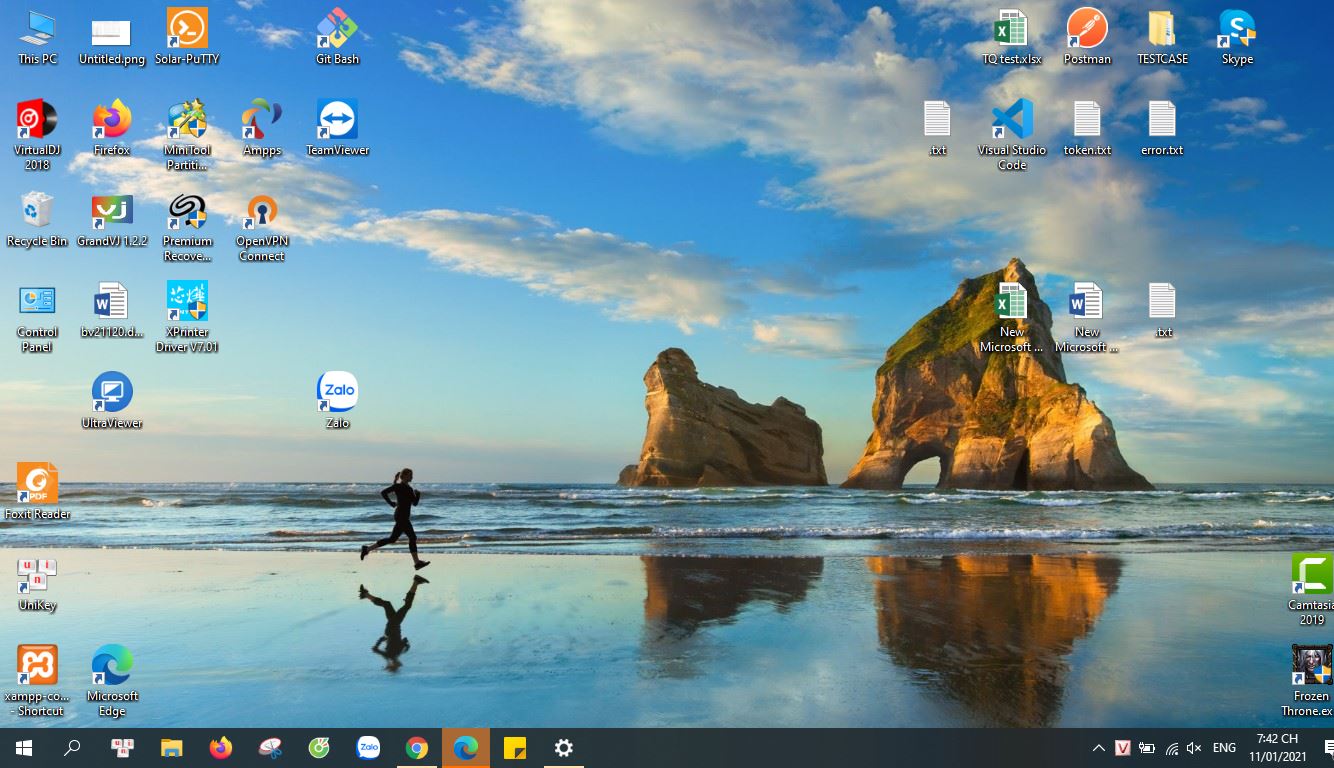
1. Ẩn tên file và thư mục
Cách thực hiện rất đơn giản. Các không cần bất cứ ứng dụng nào từ bên thứ 3 hay dùng thủ thuật phức tạp gì cả.
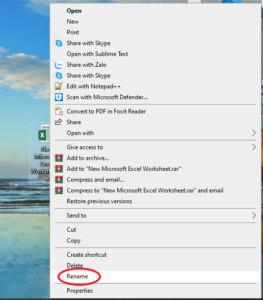
– Đầu tiên bạn click chuột phải vào file/thư mục rồi chọn Rename.
– Tiếp đến, bạn nhấn tổ hợp phím ALT + 0160 bên bàn phím số bên phải. (đè phím Alt rồi gõ số 0160 bên bàn phím số)
– Lưu ý: không phải dãy phím số phía trên bàn phím rồi Enter.
Lúc đó chúng ta sẽ được một file như thế này:

Các bạn đang thắc mắc là có khác gì xoá tên đâu đúng không nào? Đừng vội. Không phải mình xoá đi đâu. Tổ hợp phím Alt + 0160 tạo một ký tự đặc biệt có khả năng không hiển thị trên desktop, giúp cho tên của file/thư mục cũng tàng hình theo.
Bây giờ chúng ta chỉ cẩn ẩn đi đuôi của file hoặc thư mục nữa là xong.
2. Ẩn đuôi file
Để ẩn đuôi file các bạn thực hiện theo các bước dưới đây:
Đầu tiên, bạn mở File Explorer lên. Sau đó click chọn thẻ View ở trên thanh Ribbon. Tiếp đến, bạn bỏ tích chọn tùy chọn File name extensions.
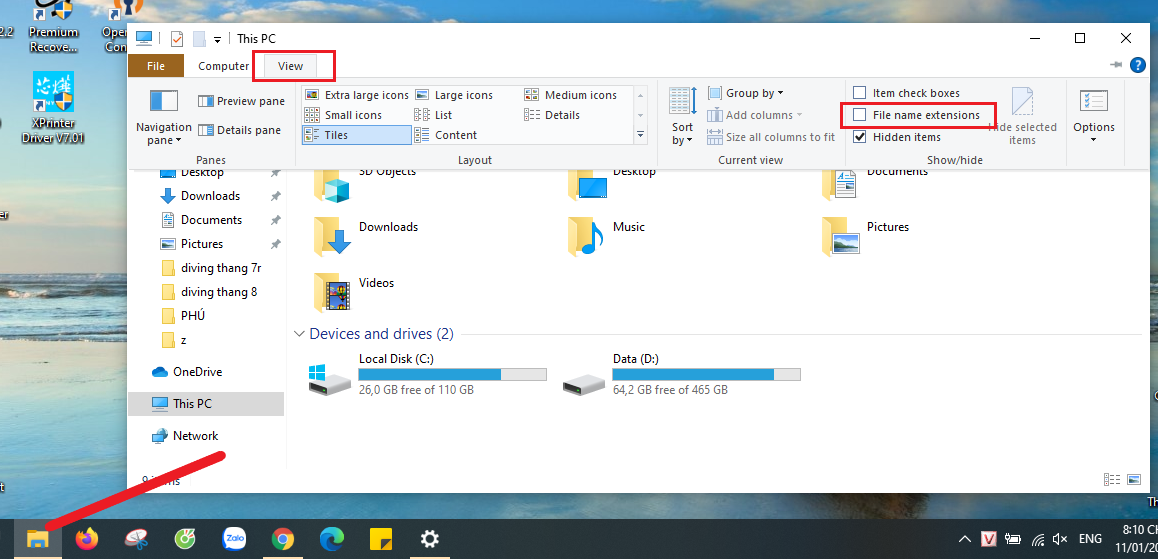
Vậy là chúng ta đã có 1 file chỉ hiển thị icon mà không có tên.

3. Đặt lại tên cho các file khác
Khi các bạn Rename file/thư mục thứ 2 cũng bằng cách dùng tổ hợp phím Alt + 0160 thì Windows sẽ báo file/thư mục bị trùng tên. Do tổ hợp phím Alt + 0160 tạo một ký tự đặc biệt có khả năng không hiển thị trên desktop, giúp cho tên của file/thư mục cũng tàng hình theo.
Chính vì vây, khi bạn bấm tổ hợp phím Alt + 0160 tạo một ký tự không hiển thị để đặt tên cho file/thư mục đầu tiên. Đến khi bạn bấm tổ hợp phím Alt + 0160 để tiếp tục tạo ra 1 ký tự không hiển thị để đặt tên cho thư mục thứ 2. Tên của cả 2 thư mục này sẽ bị trùng. 2 thư mục cùng tên sẽ không thể tồn tại trong 1 folder. Để dễ hiểu hơn thì các bạn có thể hình dung là thư mục 1 đặt tên là X mà thư mục 2 bạn cũng đặt tên là X thì Windows sẽ báo 2 thư mục này bị trùng tên.
Để có thể tạo ký tự không hiển thị cho file/thư mục thứ 2, bạn cần phải bấm Alt + 0160 để tạo một ký tự rồi bấm phím space để tạo khoảng trắng. Tiếp theo, bấm lại tổ hợp phím Alt +0160 một lần nữa. Bây giờ trong tên của thư mục thứ 2 sẽ có tới 2 ký tự không hiển thị nên sẽ không bị trùng với tên của thư mục thứ 1 chỉ có một ký tự. Làm tương tự như vậy đối với các file/thư mục thứ 3, 4, 5, 6, 7.v.v.
Chúc các bạn có 1 destop thật đẹp và ấn tượng
Nếu bạn có các vẫn đề nan giải về máy tính, điện tử. Hãy đến trưc tiếp của hàng tại 87 Đường Nguyễn Khuyến, Vĩnh Hải, Nha Trang để nhận được tư vẫn miễn phí!!!

